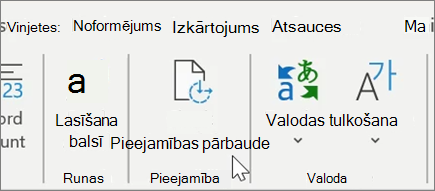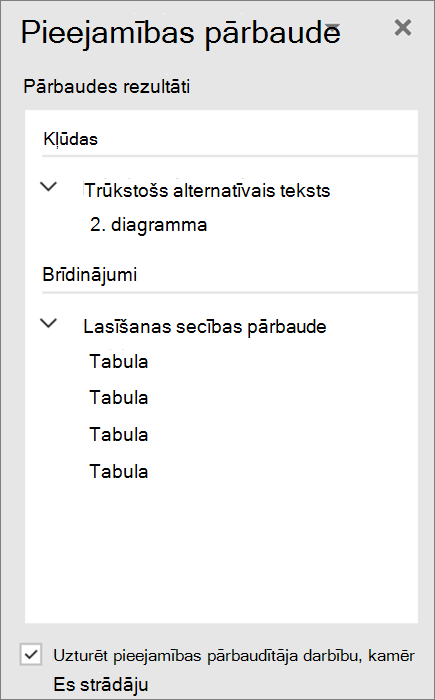Lieliski padomi programmā Word darbam ar Windows
Teksta tulkošana
-
Visa dokumenta tulkošana
-
Atlasiet Pārskatīšana > Tulkot > Tulkot dokumentu.
-
Atlasiet valodu, ko vēlaties tulkot.
-
Atlasiet Tulkot.
-
-
Teksta atlases tulkošana
-
Dokumentā iezīmējiet tulkojamo tekstu.
-
Atlasiet Pārskatīšana > Tulkot > Atlases tulkošana.
-
Atlasiet savu valodu, lai skatītu tulkojumu.
-
Atlasiet Ievietot. Tulkotais teksts aizstās sākotnēji iezīmēto tekstu.
-

Dokumenta diktēšana
Vai nevēlaties rakstīt? Diktējiet vārdus dokumentā.
-
Atlasiet sākums > Diktēšana.
-
Sāciet runāt. Kamēr runājat, teksts parādās ekrānā. Ievietojiet pieturzīmes, nosaucot pieturzīmes nosaukumu, kuru vēlaties pievienot.
-
Atlasiet diktēt , lai pārtrauktu diktēšanu.
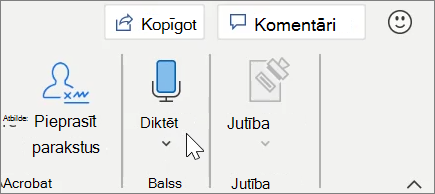
Satura rādītāja ievietošana
Izveidojiet satura rādītāju atbilstoši dokumenta virsrakstiem.
-
Atlasiet atsauces > satura rādītājuun pēc tam atlasiet nepieciešamo satura rādītāju.
-
Ja nepieciešams veikt izmaiņas dokumentā, kas ietekmē satura rādītāju:
-
Atlasiet satura rādītāju.
-
Atlasiet atsauces > satura rādītājuun pēc tam atlasiet Atjaunināt tabulu.
-
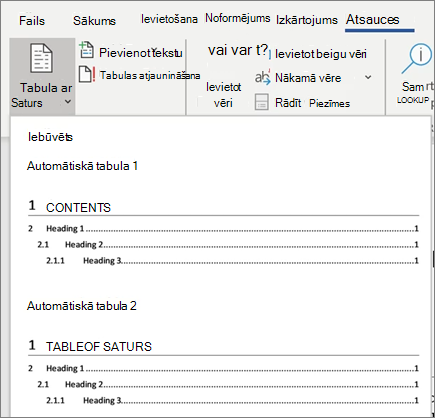
Piekļuves pārbaude
Palaidiet pieejamības pārbaudītāju, lai noteiktu un izlabotu biežāk sastopamās pieejamības problēmas jūsu dokumentā, un tas ir pieejams cilvēkiem ar visām spējām lasīt un rediģēt.
-
Atlasiet pārskatīt > Pārbaudīt pieejamību.
-
Atlasiet, ko vēlaties labot no rūts.
-
Pārskatiet kļūdas, brīdinājumusun padomus rūtī pieejamības pārbaudītājs .
-
Atlasiet pieejamības problēmu, lai izceltu atbilstošo dokumenta sadaļu, un attiecīgi to izlabojiet.